Соглашение на обработку персональных данных
Текст соглашения на обработку данных:
Настоящим в соответствии с Федеральным законом № 152-ФЗ «О персональных данных» от 27.07.2006 года Вы подтверждаете свое согласие на обработку ИП Башкатов К.Ю. персональных данных: сбор, систематизацию, накопление, хранение, уточнение (обновление, изменение), использование, передачу исключительно в целях продажи программного обеспечения на Ваше имя, как это описано ниже, блокирование, обезличивание, уничтожение.
ИП Башкатов К.Ю. гарантирует конфиденциальность получаемой информации. Обработка персональных данных осуществляется в целях эффективного исполнения заказов, договоров и иных обязательств, принятых ИП Башкатов К.Ю. в качестве обязательных к исполнению.
В случае необходимости предоставления Ваших персональных данных правообладателю, дистрибьютору или реселлеру программного обеспечения в целях регистрации программного обеспечения на ваше имя, вы даёте согласие на передачу ваших персональных данных. ИП Башкатов К.Ю. гарантирует, что правообладатель, дистрибьютор или реселлер программного обеспечения осуществляет защиту персональных данных на условиях, аналогичных изложенным в Политике конфиденциальности персональных данных.
Настоящее согласие распространяется на следующие Ваши персональные данные: фамилия, имя и отчество, адрес электронной почты, почтовый адрес доставки заказов, контактный телефон, платёжные реквизиты.
Компания имеет право отправлять Пользователю уведомления о новых продуктах и услугах, специальных предложениях и различных событиях. Пользователь может отказаться от получения сообщений, направив Компании письмо на адрес электронной почты info@o2it.ru с пометкой «Отказ от уведомлений».
Срок действия согласия является неограниченным. Вы можете в любой момент отозвать настоящее согласие, направив письменное уведомления на адрес: 195220, г. Санкт-Петербург, пр-т Непокорённых, 49к2, кв. 366
с пометкой «Отзыв согласия на обработку персональных данных».
Обращаем ваше внимание, что отзыв согласия на обработку персональных данных влечёт за собой удаление Вашей учётной записи с Интернет-сайта o2it.com, а также уничтожение записей, содержащих ваши персональные данные, в системах обработки персональных данных компании ИП Башкатов К.Ю., что может сделать невозможным пользование интернет-сервисами ИП Башкатов К.Ю..
Гарантирую, что представленная мной информация является полной, точной и достоверной, а также что при представлении информации не нарушаются действующее законодательство Российской Федерации, законные права и интересы третьих лиц. Вся представленная информация заполнена мною в отношении себя лично.
Настоящее согласие действует в течение всего периода хранения персональных данных, если иное не предусмотрено законодательством Российской Федерации.
Настоящим в соответствии с Федеральным законом № 152-ФЗ «О персональных данных» от 27.07.2006 года Вы подтверждаете свое согласие на обработку ИП Башкатов К.Ю. персональных данных: сбор, систематизацию, накопление, хранение, уточнение (обновление, изменение), использование, передачу исключительно в целях продажи программного обеспечения на Ваше имя, как это описано ниже, блокирование, обезличивание, уничтожение.
ИП Башкатов К.Ю. гарантирует конфиденциальность получаемой информации. Обработка персональных данных осуществляется в целях эффективного исполнения заказов, договоров и иных обязательств, принятых ИП Башкатов К.Ю. в качестве обязательных к исполнению.
В случае необходимости предоставления Ваших персональных данных правообладателю, дистрибьютору или реселлеру программного обеспечения в целях регистрации программного обеспечения на ваше имя, вы даёте согласие на передачу ваших персональных данных. ИП Башкатов К.Ю. гарантирует, что правообладатель, дистрибьютор или реселлер программного обеспечения осуществляет защиту персональных данных на условиях, аналогичных изложенным в Политике конфиденциальности персональных данных.
Настоящее согласие распространяется на следующие Ваши персональные данные: фамилия, имя и отчество, адрес электронной почты, почтовый адрес доставки заказов, контактный телефон, платёжные реквизиты.
Компания имеет право отправлять Пользователю уведомления о новых продуктах и услугах, специальных предложениях и различных событиях. Пользователь может отказаться от получения сообщений, направив Компании письмо на адрес электронной почты info@o2it.ru с пометкой «Отказ от уведомлений».
Срок действия согласия является неограниченным. Вы можете в любой момент отозвать настоящее согласие, направив письменное уведомления на адрес: 195220, г. Санкт-Петербург, пр-т Непокорённых, 49к2, кв. 366
с пометкой «Отзыв согласия на обработку персональных данных».
Обращаем ваше внимание, что отзыв согласия на обработку персональных данных влечёт за собой удаление Вашей учётной записи с Интернет-сайта o2it.com, а также уничтожение записей, содержащих ваши персональные данные, в системах обработки персональных данных компании ИП Башкатов К.Ю., что может сделать невозможным пользование интернет-сервисами ИП Башкатов К.Ю..
Гарантирую, что представленная мной информация является полной, точной и достоверной, а также что при представлении информации не нарушаются действующее законодательство Российской Федерации, законные права и интересы третьих лиц. Вся представленная информация заполнена мною в отношении себя лично.
Настоящее согласие действует в течение всего периода хранения персональных данных, если иное не предусмотрено законодательством Российской Федерации.
Настройка роботов в Битрикс24
Краткая инструкция по настройке роботов в Битрикс24
Настройка роботов в Битрикс24
Краткая инструкция по настройке роботов в Битрикс24
Роботы в Битрикс24 — это автоматические действия, которые выполняются при изменении статуса задачи, сделки или другой сущности системы. Иными словами, происходит какое-то событие, которое запускает алгоритм и заставляет систему идти по заданному сценарию. Например, новая сделка переходит в стадию «Назначен ответственный», и это служит сигналом, чтобы отправить этому ответственному автоматическое уведомление скорее взять ее в работу и связаться с клиентом. Это далеко не единственный сценарий, который можно оптимизировать с помощью роботов. По сути, роботы — это доступный любому пользователю инструмент автоматизации работы, который сокращает рутину. Дальше разберем, как их настраивать.
Константин Башкатов
Генеральный директор в о2
Содержание
1. Типы роботов в Битрикс24
Работы в Битрикс24 — это удобный инструмент для автоматизации рутины, который возьмет на себя часть типовых задач и проследит, чтобы остальные были выполнены корректно и своевременно. В Битрикс24 этот инструмент доступен в разных модулях системы: в задачах и в CRM.
Роботы в CRM Битрикс24 — это автоматические действия, которые система выполняет внутри CRM. Сюда можно отнести генерацию документов — система автоматически подставляет данные клиента из его карточки, чтобы менеджеру не пришлось вносить их в документ вручную. К этой же категории можно причислить отправку приветственных сообщений новым клиентам, которая происходит в установленный срок без участия менеджера. Уведомления взять сделку в работу, связаться с клиентом, отправить документ или проконтролировать оплату — тоже из этой категории.
Роботы в задачах Битрикс24 — это автоматические действия, которые выполняются внутри корпоративного портала. К примеру, система может напомнить, что завтра истечет крайний срок по задаче. Или сразу после выполнения одной задачи автоматически поставить сотруднику следующую, связанную с первой.
Назначение у роботов тоже может быть разное. По этому принципу их можно разделить на четыре условных категории:
Роботы в CRM Битрикс24 — это автоматические действия, которые система выполняет внутри CRM. Сюда можно отнести генерацию документов — система автоматически подставляет данные клиента из его карточки, чтобы менеджеру не пришлось вносить их в документ вручную. К этой же категории можно причислить отправку приветственных сообщений новым клиентам, которая происходит в установленный срок без участия менеджера. Уведомления взять сделку в работу, связаться с клиентом, отправить документ или проконтролировать оплату — тоже из этой категории.
Роботы в задачах Битрикс24 — это автоматические действия, которые выполняются внутри корпоративного портала. К примеру, система может напомнить, что завтра истечет крайний срок по задаче. Или сразу после выполнения одной задачи автоматически поставить сотруднику следующую, связанную с первой.
Назначение у роботов тоже может быть разное. По этому принципу их можно разделить на четыре условных категории:
- Для сотрудникаСоздают задачи сотрудникам портала, генерируют документы, обрабатывают объекты CRM.
- Для связи с клиентомВедут коммуникацию с клиентом без участия менеджера.
- РекламаДобавляют клиента в аудитории ремаркетинга рекламных систем Google Ads, Facebook, VK и Яндекс.Аудитории.
- Роботы приложенийДополнительные роботы, созданные партнерами-интеграторами Битрикс24.
2. Чем роботы отличаются от бизнес-процессов
Это очень частый вопрос с неочевидным ответом. Назначение у инструментов действительно одно — автоматизировать работу в системе. Более того, одни и те же задачи могут выполняться и роботом, и бизнес-процессом. Какие задачи решают с помощью бизнес-процессов Битрикс24, разбирали в этой статье. Без очень глубокого погружения в нюансы: робот — это упрощенный вариант бизнес-процесса, более доступный в настройке, но имеющий ограничения по функционалу и способам запуска.
Подробное сравнение представлено в таблице ниже:
Подробное сравнение представлено в таблице ниже:
3. Настройка роботов в Битрикс24
Роботы в CRM доступны на коммерческих тарифах Битрикс24 — начиная с CRM+. Настраивать их могут любые сотрудники портала, даже без прав администратора. Для этого нужно предоставить им соответствующий доступ.
Для настройки прав доступа перейдите в раздел CRM → Настройки → Права. Выберите нужную роль и установите права на работу с роботами: изменение.
Для настройки прав доступа перейдите в раздел CRM → Настройки → Права. Выберите нужную роль и установите права на работу с роботами: изменение.

К настройке роботов в Битрикс24 можно перейти прямо из канбана сделок/лидов:

Или из меню настроек CRM:
Для создания робота необходимо выбрать стадию, на которой он будет работать, нажать кнопку "+добавить"
Далее выбрать нужного робота и настроить его. Настройка каждого робота индивидуальна и зависит от функции, которую он несет. Рассмотрим основные принципы на конкретных примерах.
Робот «Изменение документа» позволяет менять значения полей в документе (объекте CRM). Например, с его помощью можно сменить название сделки при ее создании (попадании в первую стадию), чтобы все сделки в системе были названы по одному принципу, и менеджеры быстро могли найти нужную.
Название может складываться из свободного текста и значений других полей документа. Для примера будем присваивать сделке название с указанием даты создания, направления продаж и названия компании клиента.
Для этого нужно нажать «…» напротив изменяемого поля, и выбрать нужные поля.
Название может складываться из свободного текста и значений других полей документа. Для примера будем присваивать сделке название с указанием даты создания, направления продаж и названия компании клиента.
Для этого нужно нажать «…» напротив изменяемого поля, и выбрать нужные поля.
Название компании
Дата создания
Настройка роботов в CRM - изменить сделку с помощью робота
При выборе поля "Направление" выбирайте опцию "Направление (текст)", иначе вместо названия направления вы получите его ID — целое число, по которому Битрикс24 различает объекты между собой.
В итоге должно получится так:
Сделка с {{Контакт: Имя}} от {{Дата создания}} // {{Направление (текст)}}
В итоге должно получится так:
Сделка с {{Контакт: Имя}} от {{Дата создания}} // {{Направление (текст)}}
Проверим нового робота в бою, добавив в первую стадию сделку по техподдержке.
Во вкладке сделки "Роботы" мы можем увидеть, что программа отработала.
Если вы хотите убрать из названия время создания сделки, можно добавить модификатор Date к полю {{Дата создания}}. Например: {{=date('d.m.Y', {{Дата создания}})}} — синтаксис соответствует PHP-функции "Date".
Строка должна выглядеть так: Сделка с {{Компания: Название компании}} от {{=date('d.m.Y', {{Дата создания}})}} // {{Направление (текст)}}
Результат ниже:
Если вы хотите убрать из названия время создания сделки, можно добавить модификатор Date к полю {{Дата создания}}. Например: {{=date('d.m.Y', {{Дата создания}})}} — синтаксис соответствует PHP-функции "Date".
Строка должна выглядеть так: Сделка с {{Компания: Название компании}} от {{=date('d.m.Y', {{Дата создания}})}} // {{Направление (текст)}}
Результат ниже:
4. Условия в роботах
По умолчанию робот всегда включается и срабатывает в момент попадания любого лида/сделки в нужную стадию. Время запуска изменить невозможно. А вот момент, когда робот сработает, в каком случае и для каких именно лидов/сделок, можно. Сделать это позволяют условия. Как это работает? В настройках робота вы задаете критерии, при которых система должна выполнить автоматическое действие. В момент попадания лида/сделки в стадию с роботом система проверяет, выполнено ли заданное условие, и, если да, запускает процесс.
Для примера создадим робота, который сменит ответственного за сделку, если ответственным за контакт назначен другой менеджер (такое возможно, если клиент обращается в компанию повторно и кто-то из сотрудников с ним уже общался). Для этого добавим нового робота «Смена ответственного» и установим условие:
Для примера создадим робота, который сменит ответственного за сделку, если ответственным за контакт назначен другой менеджер (такое возможно, если клиент обращается в компанию повторно и кто-то из сотрудников с ним уже общался). Для этого добавим нового робота «Смена ответственного» и установим условие:
При этом условии будем менять ответственного за сделку на ответственного за контакт:
Результат выглядит так:
5. Сложные условия в роботах
В Битрикс24 настройка роботов может осуществляться с помощью условий, в которых используются логические операторы "И"/"Или" для работы с несколькими условиями одновременно.
Например, если нам надо направить уведомление руководителю о сделке с суммой в диапазоне от 500 000 до 1 000 000 рублей:
Например, если нам надо направить уведомление руководителю о сделке с суммой в диапазоне от 500 000 до 1 000 000 рублей:
Отложенное срабатывание робота
Робот может сработать не сразу, а в определенное время после попадания лида/сделки в определенную стадию. Чтобы настроить это время, нужно в строке "Выполнить" изменить опцию "Сразу" на другую. Для примера создадим робота, который уведомит руководителя о том, что сделка не сменила свой статус в течение 3 рабочих дней с момента создания:
Робот может сработать не сразу, а в определенное время после попадания лида/сделки в определенную стадию. Чтобы настроить это время, нужно в строке "Выполнить" изменить опцию "Сразу" на другую. Для примера создадим робота, который уведомит руководителя о том, что сделка не сменила свой статус в течение 3 рабочих дней с момента создания:
Если поля, затронутые условием, изменятся после попадания сделки в статус, робот не сработает.
Обратите внимание: если сделка сменит свой статус раньше, чем будет отправлено уведомление, робот не сработает.
В этой статье показали, как мы сами используем CRM-систему и как с ее помощью автоматизировали типовые сценарии работы компании, чтобы обращения клиентов оперативно отрабатывались, а менеджерам отдела продаж не приходилось выполнять одни и те же рутинные действия по несколько раз за день.
Наши кейсы
Поделитесь статьей в социальных сетях
Спасибо, что прочитали эту статью!
Мы на конкретных примерах рассмотрели настройки роботов в Битрикс24. А какие сценарии вы хотели бы реализовать для своей CRM? Пишите, мы обязательно вам поможем.
Звоните: 8 800 351 16 65
Пишите: info@o2it.ru
Мы на конкретных примерах рассмотрели настройки роботов в Битрикс24. А какие сценарии вы хотели бы реализовать для своей CRM? Пишите, мы обязательно вам поможем.
Звоните: 8 800 351 16 65
Пишите: info@o2it.ru

Константин Башкатов
Генеральный директор в о2




